Guía para principiantes: ¿Qué es WordPress Multisite?
Publicado: 2019-05-17Una sección más amplia de WordPress no presenta muchos secretos. De hecho, todo lo que recibe a través de este CMS (Sistema de gestión de contenido) es básicamente lo que ve.
Nos centraremos en la función multisitio de WordPress en este artículo. Encontrará respuestas a preguntas tales como qué es WordPress multisitio y cómo se puede hacer una red multisitio en WordPress.
La función multisitio de WP permite a los usuarios de WordPress administrar muchos sitios web de WordPress utilizando una sola instalación de WordPress. Pero no puede implementar esta función en su sitio activándola en la configuración predeterminada de WordPress o instalando un tema o complemento.
Si desea aplicar el multisitio de WordPress, debe ejecutarlo porque es una característica real creada en el CMS de WordPress. Lo más importante a tener en cuenta es que la función está ahí para su uso, pero el tablero no tiene un interruptor de encendido/apagado fácilmente disponible.
Además de agregar una capa compleja en su configuración de WordPress, el multisitio necesita su atención con respecto al rendimiento y la seguridad para garantizar que sea seguro y rápido para sus visitantes. Para mayor claridad, comencemos con:
¿Qué es WordPress multisitio?
Básicamente, es una función que permite a los usuarios de WordPress crear una red de blogs en su sitio web de WordPress. Además, WordPress integró esta función en su CMS en junio de 2010 y luego se actualizó a la versión 3.0.
El multisitio de WordPress copió el concepto de hacer una red de blogs de MU, pero lo desarrollaron para permitir a los usuarios construir una red de sitios usando una instalación de WordPress. Por lo tanto, si estabas buscando una forma de administrar todos tus sitios web de WordPress, la solución es WordPress multisitio.
Lo más interesante con respecto al uso de multisitio de WordPress es que esta función se convierte en una sección inherente de la interfaz de WordPress después de la activación. Además, su curva de aprendizaje es mínima ya que funciona como otros WordPress.
Sin embargo, existen algunas diferencias de encuentro entre la administración normal de WordPress y el multisitio de WordPress porque:
- Su red se coloca en una sola instalación de WordPress, lo que facilita la actualización de complementos, temas y núcleo.
- La activación de esta función requiere que esté de acuerdo con la actualización de archivos como . htaccess y wp-config.php .
- El multisitio de WordPress permite solo un superadministrador . El superadministrador que regula qué sitios web se agregan a la red y los temas y complementos que se activarán y estarán disponibles para su uso. Por lo tanto, los administradores del sitio solo pueden usar las herramientas a las que permitieron acceder sin modificar nada.
En general, no hay mucha interrupción de Multisite con respecto a su instalación en su WordPress. De hecho, la interfaz se parece y la funcionalidad funciona como de costumbre. Sin embargo, verá algunas variaciones en los archivos de su base de datos porque utilizará una sola instalación para ejecutar una red completa de sitios web de WordPress.
Herramientas de gestión de WordPress para multisitio
Independientemente de los beneficios de ahorro de tiempo, debe tener en cuenta que el multisitio de WordPress no es adecuado para todos. Sin embargo, esta no es la única solución de supervisión multisitio disponible.
Por ejemplo, ManageWP se encuentra entre otras herramientas de administración de WordPress que ayudan a los desarrolladores a administrar muchos sitios web a la vez, aunque existen fuera de WordPress.
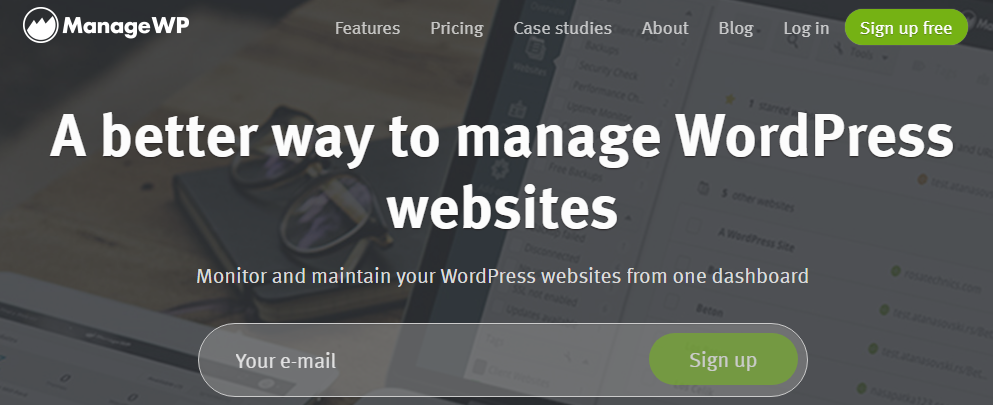
Pero, hay una buena razón por la cual solo existe Multisitio en WordPress. Aquí hay algunos puntos vitales a tener en cuenta antes de decidir usar WordPress Multisite:
- Las herramientas de administración de WordPress le permiten administrar muchos sitios de WordPress desde un tablero que está fuera de WordPress. Además, en la mayoría de los casos, estas herramientas requieren una compra para su uso, aunque tienen funciones como seguridad y supervisión y gestión del rendimiento. Además de eso, te ofrecen la adaptabilidad de administrar sitios web de diferentes clientes, servidores web y otros. Además, cada sitio puede utilizar un dominio modificado.
- WordPress Multisite le permite administrar muchos sitios web dentro de la instalación de WordPress. No obstante, todos estos sitios web deben permanecer en la misma red. Por lo tanto, todos sus sitios web deben usar los mismos recursos de servidor, dirección IP y, lo que es más importante, deben degradarse al subdirectorio o subdominio del sitio de la red principal.
WordPress multisitio es la mejor opción si su objetivo es construir una red de sitios conectados. Aun así, hay algunas razones por las que no deberías usarlo.
¿Quién no debería usar WordPress multisitio?
Si usted es uno de los siguientes mencionados, entonces no debe usar WordPress multisitio:
- Usted posee uno o un pequeño número de sitios web para administrar.
- Actualizar archivos de WordPress es un problema para usted.
- Es imposible permitirse la cantidad de ancho de banda o el tipo de web, así como el almacenamiento requerido para alojar sus sitios web en un solo plan.
- Varios clientes son propietarios de todos los sitios que está creando y administrando.
- Un cliente es propietario de todos los sitios que está creando y administrando, pero no están relacionados y son marcas totalmente diferentes.
- Su cliente requiere que cada sitio web tenga su dirección IP personal y una cuenta de alojamiento web.
- Comprometer el tiempo de actividad es imposible en caso de que la red principal se caiga.
- No se siente cómodo, no está calificado o no puede administrar una red completa de sitios web.
- Los administradores de sitios web requieren una gestión completa de sus sitios web, así como capacidades de modificación ilimitadas.
- Usaste algunos complementos específicos de WordPress en tus sitios web, pero son incompatibles con multisitio.
- Cada sitio necesita un tema de WordPress diferente o un conjunto de complementos completamente diferente. Entre los beneficios de utilizar Multisite está mantener su servidor liviano en lo que respecta a la instalación del software. Si no es posible la replicación de recursos en todos los sitios, entonces no hay necesidad de compartir el espacio del servidor.
¿Quién debería usar WordPress multisitio?
Si usted es uno de los siguientes mencionados, entonces debe usar WordPress multisitio:
- Le gustaría un inicio de sesión único para acceder y administrar todos sus sitios web dentro de un panel.
- Subcontratar la gestión diaria de los sitios de su red a diferentes administradores, para que pueda concentrarse en una cosa es su principal objetivo.
- Tiene una red relacionada de sitios web de WordPress que puede administrar fácilmente desde un solo servidor e instalación de WordPress.
- Es un diseñador o desarrollador web que quiere mostrar ejemplos de su trabajo conectado a la web mediante capturas de pantalla, aunque en un sitio web completamente funcional que es un subdominio de su sitio web principal.
- Su plan es crear varias ramas de un sitio web y permitirles utilizar sus temas privados, equipo de administración y subdominio, entre otros.
- Monetizas o haces crecer un sitio web al permitir que otros construyan sus sitios web en tu red.
- Su plan es reducir los costos de compra de muchos planes de alojamiento web si los sitios se pueden almacenar juntos.
- Los sitios web de su red comparten muchos complementos y temas similares. Por lo tanto, toda la red requiere un solo complemento o tema.
- Agilizar el proceso de actualización de todos sus sitios web de WordPress es todo lo que desea, porque los temas, los complementos y el núcleo necesitan actualizarse para la red y no para todos los sitios web.
Ejemplos de WordPress multisitio
A continuación se muestran algunos ejemplos de cómo aparece Multisitio mientras funciona. Estos ejemplos dan una idea clara de los negocios que pueden beneficiarse de Multisite:
WordPress.com
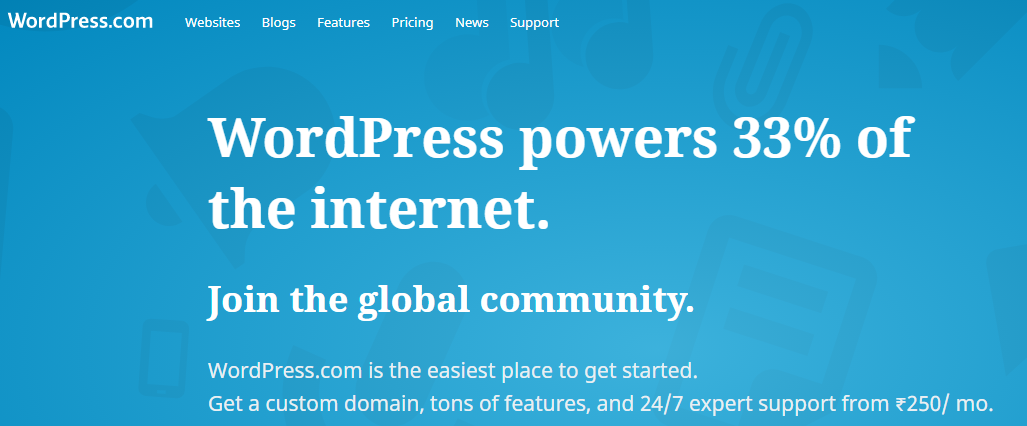
WordPress.com es el ejemplo más popular de una red multisitio de WordPress, ya que brinda a los usuarios la posibilidad de crear sus sitios web privados en toda la red de WordPress.
Después de eso, los usuarios pueden crear y administrar su subdominio de WordPress en esta red, aunque se aplican las regulaciones. Por ejemplo, se les ha proporcionado la capacidad de agregar temas que están fuera de la selección de WordPress.
edublogs
El otro ejemplo de la red de WordPress es Edublogs, que permite a las personas crear y alojar el contenido de su sitio en su sitio web de forma gratuita. Sin embargo, los sitios web deben ser sitios educativos.
Thomson Reuters
Reuters se compone de una red completa de sitios web que se concentra en sus sectores, así como en sus productos.
NBC
Las grandes cadenas de televisión pueden utilizar multisitio para mantener los subdominios de cada programa de televisión en una lista que se encuentra en su sitio web. Un buen ejemplo es NBC. Si puede hacer clic en cualquiera de los enlaces de Shows, se le proporcionarán opciones para los subdominios.
Como se muestra arriba, las subpáginas se parecen al sitio web normal de NBC. Sin embargo, verá sus diferencias al hacer clic en cada enlace.
New York Times
El otro ejemplo es el New York Times, un sitio web de noticias que utiliza subdominios para mantener todos sus blogs personales en una red. Aunque estos blogs tienen una identidad especial que les permite separarse en subsecciones de todo el sitio web, pertenecen a una marca.
¿Cómo se puede construir un multisitio de WordPress?
Después de determinar que Multisite es de hecho la herramienta adecuada para usar.
Aquí hay una guía sobre cómo puede construir Multisite en WordPress:
Paso 1: - Comience instalando WordPress
Comience instalando WordPress si está creando su red multisitio desde cero. Además de eso, su proveedor de servicios de alojamiento debe proporcionar un proceso de instalación de un solo clic para WordPress. Alternativamente, puede descargar WordPress desde WordPress.org.
Además, si está creando su instalación de WordPress desde cero para este multisitio, tiene la opción de utilizar subdirectorios o subdominios en su red de direcciones web.
Así es como aparece un subdominio :
https://sitiowebA.sunombredered.comAsí es como aparece un subdirectorio :
https://nombredesured.com/websiteB/Generalmente, un subdirectorio es más fácil de usar porque crea un directorio completamente nuevo en su sitio web. Como resultado, no necesita modificar sus dominios o registros DNS en su cuenta de proveedor de alojamiento. Aun así, no tiene más opción que utilizar subdominios que se encuentran dentro del Multisitio si su sitio web tiene más de 30 días.
Paso 2: Hacer una copia de seguridad de su sitio web
En caso de que ya esté ejecutando un sitio web de WordPress, asegúrese de tener una copia de seguridad antes de continuar con la configuración. Puede hacerlo usando un complemento de copia de seguridad y restauración de WordPress.
Paso 3: deshabilite todos los complementos activos
WordPress recomienda que deshabilite todos los complementos que se ejecutan activamente en su sitio web, antes de activar su multisitio. Luego puede continuar y reactivar sus complementos después de que Multisite comience a funcionar de manera efectiva.
Además, asegúrese de haber cerrado la sesión de su WordPress para continuar con el siguiente paso.Paso 4: Actualiza tu wp-config.php
El paso inicial para activar su función WordPress Multisite es actualizar los archivos de su sitio web de WordPress.

Para hacerlo, comience iniciando sesión en su cuenta de alojamiento web. Luego puede actualizar sus archivos usando el cliente FTP o la herramienta de administración de archivos.
Ubique la raíz de su sitio web, que está etiquetada como “public-html”, y luego busque el archivo wp-config.php.
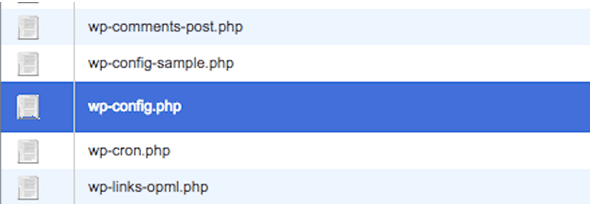
Después de eso, abra los archivos para que pueda editar y buscar la línea que se resalta a continuación:
define('AUTOSAVE_INTERVALO', 300);
definir ('WP_POST_REVISIONES', 5);
define( 'EMPTY_TRASH_DAYS', 7 );
definir ('WP_CRON_LOCK_TIMEOUT;, 120);
/* Eso es todo, ¡deja de editar! Feliz blogueo. */
/** Ruta absoluta al directorio de WordPress. */
if ( !definido( 'ABSPATH' ) )
define( 'ABSPATH;, dirname(__FILE__) . '/');
/** Configura las variables de WordPress y los archivos incluidos. */
require_once(ABSPATH. 'wp-settings.php;);
Agregue esta directiva inmediatamente encima de la línea resaltada:
/* Multisitio */
define('WP_ALLOW_MULTISITE', verdadero);
Así es como aparece:
define('AUTOSAVE_INTERVALO', 300);
definir ('WP_POST_REVISIONES', 5);
define( 'EMPTY_TRASH_DAYS', 7 );
define('WP_CRON_LOCK_TIMEOUT', 120);
/* Multisitio */
define('WP_ALLOW_MULTISITE', verdadero);
/* Eso es todo, ¡deja de editar! Feliz blogueo. */
/** Ruta absoluta al directorio de WordPress. */
if ( !definido( 'ABSPATH' ) )
define( 'ABSPATH', dirname(__FILE__) . '/');
Finalmente, guarde sus cambios en el archivo.
Paso 5: Instalación de Multisitio en Tu WordPress
Para instalar Multisite en WordPress, inicie sesión en su WordPress. Después de eso, vaya al icono Herramientas y haga clic en la opción "Configuración de red". En este punto, solo necesita crear el nombre de su red y decidir quién es el superadministrador.
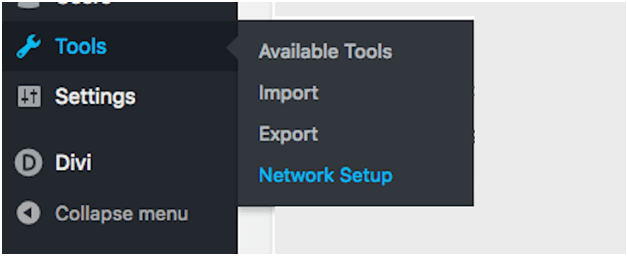
Utilice la dirección de correo electrónico del superadministrador aquí para asignar el acceso. Es bueno tener en cuenta que es posible que no obtenga la nota de instalación del subdominio anterior si su instalación de WordPress era completamente nueva. La nota muestra que no se pueden usar subdirectorios ya que el sitio existió por mucho tiempo. Para un nuevo sitio web, puede utilizar su opción preferida.
En caso de que su panel de control y alojamiento necesite que cree un subdominio comodín antes de continuar con la configuración, recibirá un mensaje antes de que se le permita continuar.
Paso 6: active la red
Aquí obtendrá una pantalla con dos fragmentos de código:
Vuelva al cliente FTP o al administrador de archivos. Asegúrese de haber activado la opción para mostrar archivos ocultos.
Después de eso, abra wp-config.php nuevamente para editar. Ahora, use las instrucciones de WordPress para pegar el fragmento correspondiente.
define('AUTOSAVE_INTERVALO', 300);
definir ('WP_POST_REVISIONES', 5);
define( 'EMPTY_TRASH_DAYS', 7 );
define('WP_CRON_LOCK_TIMEOUT', 120);
/* Multisitio */
define('WP_ALLOW_MULTISITE', verdadero);
define('MULTISITIO', verdadero);
define( 'SUBDOMAIN_INSTALL', ' EJEMPLO.COM ' );
define( 'RUTA_ACTUAL_SITIO', '/');
define('SITE_ID_CURRENT_SITE', 1);
define('BLOG_ID_CURRENT_SITE', 1);
/* Eso es todo, ¡deja de editar! Feliz blogueo. */
/** Ruta absoluta al directorio de WordPress. */
if ( !definido( 'ABSPATH') )
define( 'ABSPATH', dirname(__FILE__) . '/');
Guarde los cambios que ha realizado y cierre la ventana.
El siguiente paso requiere que edites el archivo .htaccess. Sin embargo, los archivos .htaccess normalmente están ocultos en el servidor. Por lo tanto, debe asegurarse de que todos los archivos ocultos estén visibles en el administrador de archivos. En caso de que no pueda ver el .htaccess aunque sepa que sale, puede confirmar a través de la búsqueda del administrador de archivos y adjuntarlo al final de la URL del administrador de archivos: "&show hidden=1&saveoption=1". Esta acción mostrará todos los archivos ocultos.
Después de encontrar el archivo .htacess, busque estas líneas en su archivo:
# FIN Wordfence WAF
# COMENZAR WordPress
Aplicación AddHandler/php-edge .php
<IfModule mod_rewrite.c>
Motor de reescritura encendido
Reescribir Base /
Regla de reescritura ^index\.php$ - [L]
RewriteCond %{REQUEST_FILENAME} !-f
RewriteCond %{REQUEST_FILENAME} !-d
Regla de reescritura. /index.php [L]
</IfModule>
#FIN WordPress
A continuación, debe reemplazar la instrucción RewriteEngin On utilizando el fragmento de código de WordPress. Si el archivo .htaccess no está disponible, puede crear uno que incluya solo este fragmento y luego cargarlo en su servidor.
Aquí está la apariencia del archivo después de hacerlo:
# FIN Wordfence WAF
# COMENZAR WordPress
Aplicación AddHandler/php-edge .php
<IfModule mod_rewrite.c>
Motor de reescritura encendido
Reescribir Base /
Regla de reescritura ^index\.php$ - [L]
# agregue una barra inclinada final a /wp-admin
Regla de reescritura ^([_0-9a-zA-Z-]+/)?wp-admin$ $1wp-admin/ [R=301, L]
RewriteCond %{REQUEST_FILENAME} !-f [O]
RewriteCond %{REQUEST_FILENAME} !-d
Regla de reescritura ^ - [L]
RewirteRule ^([_0-9a-zA-Z-]+/)?(wp-(contenido|administrador|incluye).*) $2 [L]
Regla de reescritura ^([_0-9a-zA-Z-]+/)?(.*\.php)$ $2 [L]
Regla de reescritura. /index.php [L]
</IfModule>
#FIN WordPress
Ahora guarde los cambios de su archivo y luego vuelva a iniciar sesión en su WordPress.
¿Cómo administrar un multisitio de WordPress?
En cualquier caso, usted es el superadministrador, es posible que haya notado que su WordPress aparece de alguna manera diferente después de configurarlo para Multisitio:
Esto es lo que se supone que debe hacer con estas nuevas opciones:
Ajustes
Configurar los ajustes de su red es lo primero que se supone que debe hacer. Debido a que ya ha creado su correo electrónico y título de administrador de red, ahora debe bajar y configurar el usuario , el registro y otras configuraciones.
- Configuración del menú: puede activarlo para permitir que los administradores del sitio web puedan seleccionar los complementos que les gustaría activar en sus sitios web.
- Configuración de registro: determine si las personas se registrarán o no para crear su sitio web en su red. Además de esto, puede permitir que los administradores del sitio web admitan nuevos usuarios en sus sitios web.
- Configuración de idioma: le permite modificar el idioma predeterminado de sus sitios de red.
- Configuración de carga: esto le permite administrar administradores y otros usuarios, en lo que respecta al tipo de archivos de contenido para cargar en sus sitios web, así como el tamaño de los archivos.
- Nueva configuración del sitio web: le permite modificar los mensajes que recibirán los nuevos administradores después de comenzar a crear su contenido en su red.
Sitios
Independientemente de la interfaz, verá un nuevo módulo llamado "Sitios". Utilice este módulo para crear nuevos sitios en su red principal.
Configurar el sitio web es más fácil. Debe crear la dirección web y el título de su blog, y luego designar al administrador que administrará el sitio web. Una vez que el administrador inicie sesión en WordPress utilizando el correo electrónico designado, se mostrará el nuevo sitio.

Pueden ir a la barra de menú superior y usar la opción Mis sitios para acceder si no están seguros. Para configurar más el sitio web, vaya a Sitios > Todos los sitios > Editar (debajo del nombre del sitio web).
Usuarios
La lista de todos los usuarios aparecerá aquí. Además de esto, puede utilizar este módulo para agregar y eliminar de sus sitios web y red, de manera similar a WordPress normal.
Temas
En lo que respecta a la designación de temas de WordPress en una red multisitio, las opciones son pocas.
Por lo tanto, puede ingresar a cada sitio web en particular y habilitar el tema personal de WordPress para disponibilidad.
Además, puede tener una vista de las opciones disponibles en la pestaña de temas:
Además, es aquí donde puede activar temas completos para su uso en la red si su plan es garantizar que todos hagan sus sitios usando un diseño.
Complementos
Hay una gran diferencia entre complementos y temas, porque los complementos solo le permiten habilitarlos para su uso en toda la red.
Sin embargo, en caso de que haya marcado las opciones de configuración del menú, los administradores pueden seleccionar si desean habilitar o deshabilitar los complementos cuando lo deseen.
Debido a que los complementos en su antigua instalación normal de WordPress seguirán estando inactivos, puede usar su copia de seguridad y activarlos si los utilizará en su multisitio. Consulte los servicios de mantenimiento de complementos y temas de WordPress, si tiene algún problema. También. puede verificar los complementos que debe tener para su sitio de WordPress.
Actualizaciones
El multisitio de WordPress se parece al antiguo WordPress normal. Por lo tanto, debe crear temas, complementos y actualizaciones de WordPress Core para garantizar que sea seguro.
Solo necesita actualizar la versión principal en el tablero de su red para realizar actualizaciones en toda su red y ahorrar el tiempo de actualizar sitios web individuales.
No obstante, las actualizaciones estándar y las actualizaciones multisitio tienen una diferencia, que es que multisitio tiene dos pasos de actualización. El primero es instalar la actualización y el segundo es hacer que suceda en todos los sitios de su red.
¿Tienes algún problema relacionado con WordPress? Puedes consultar a los expertos de WordPress.
